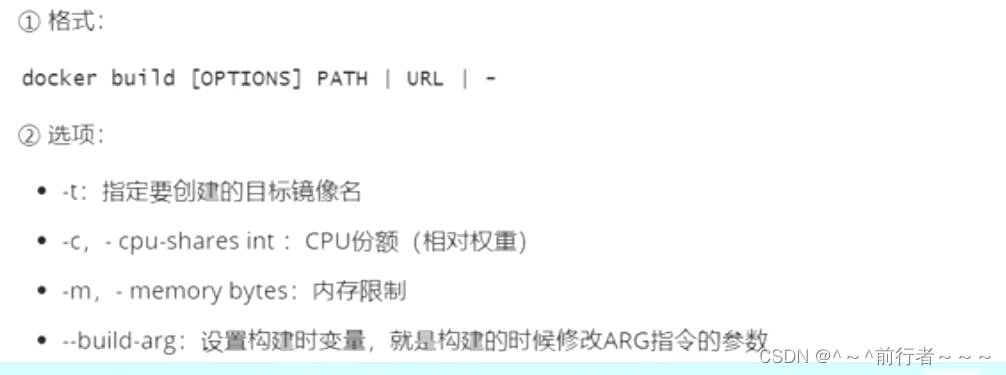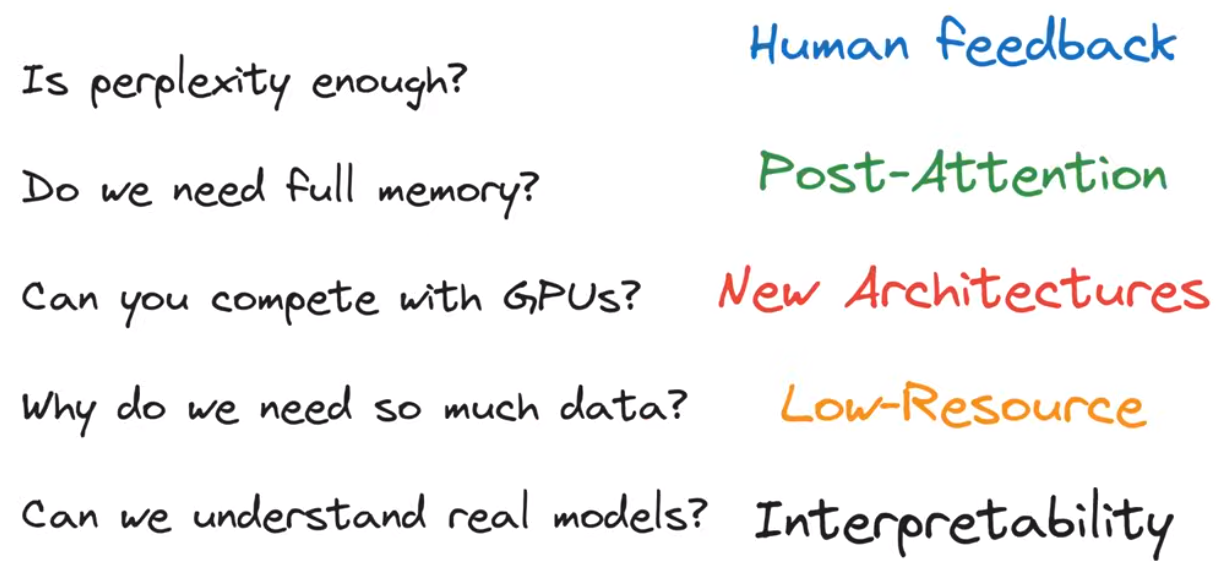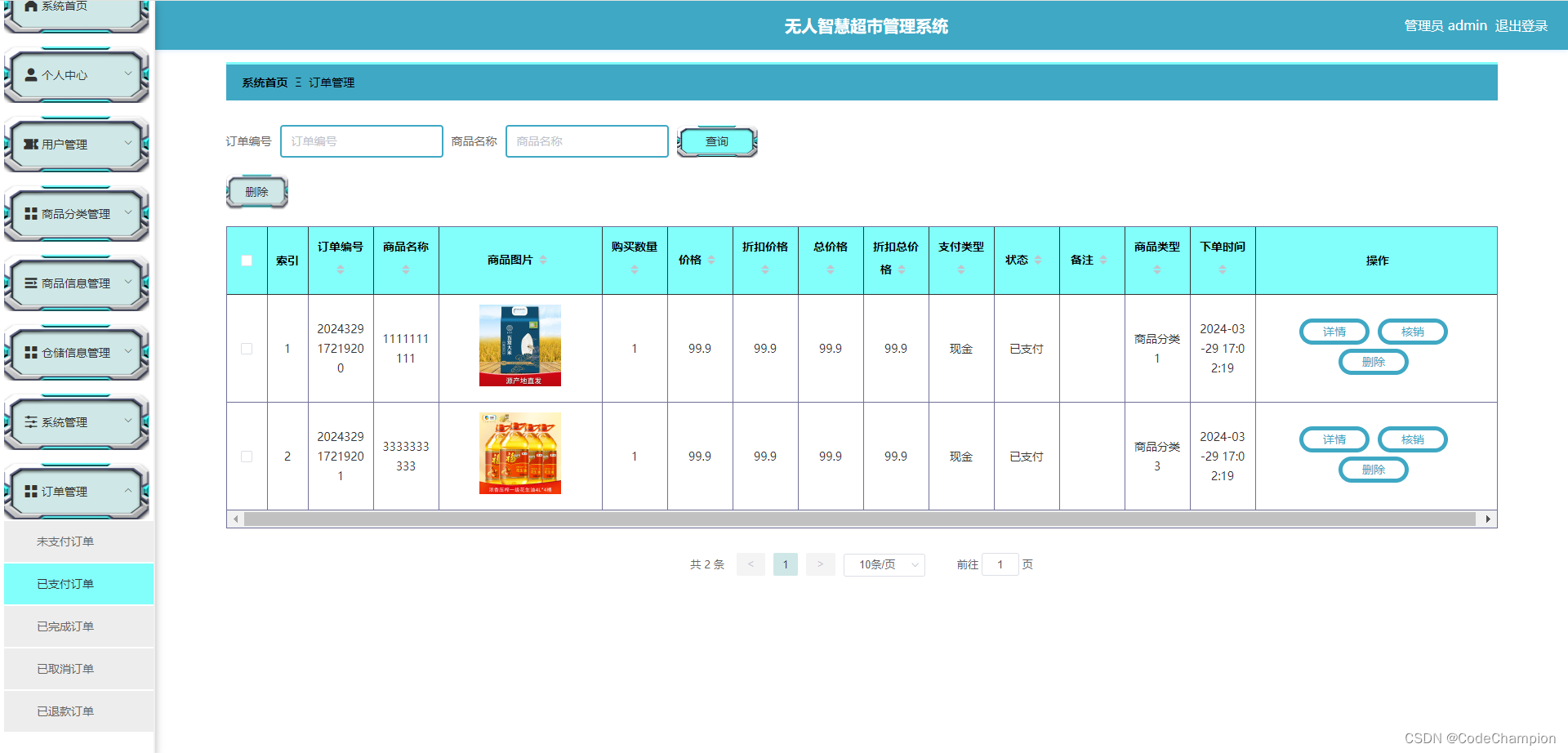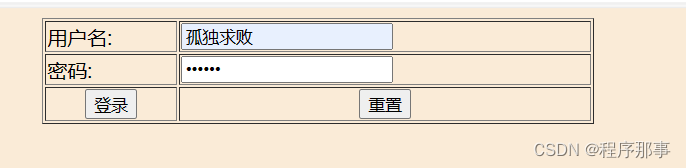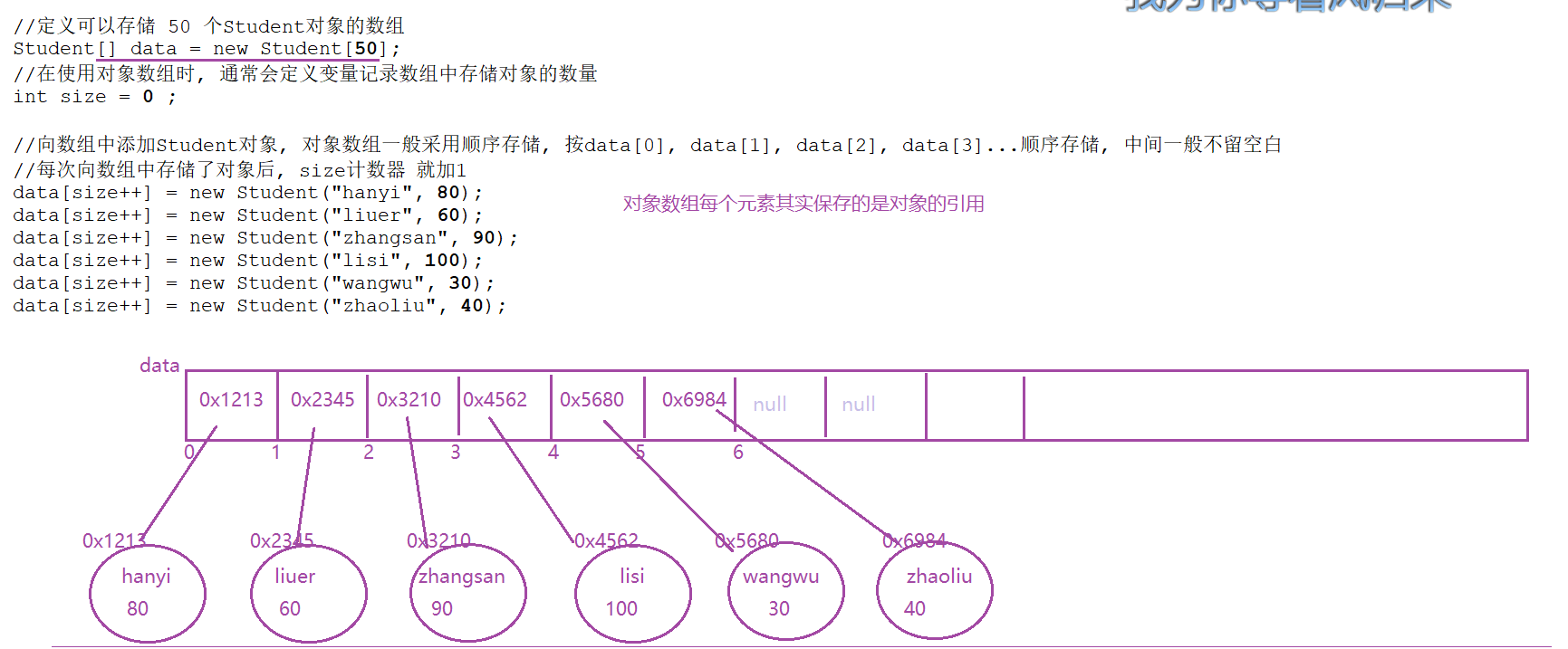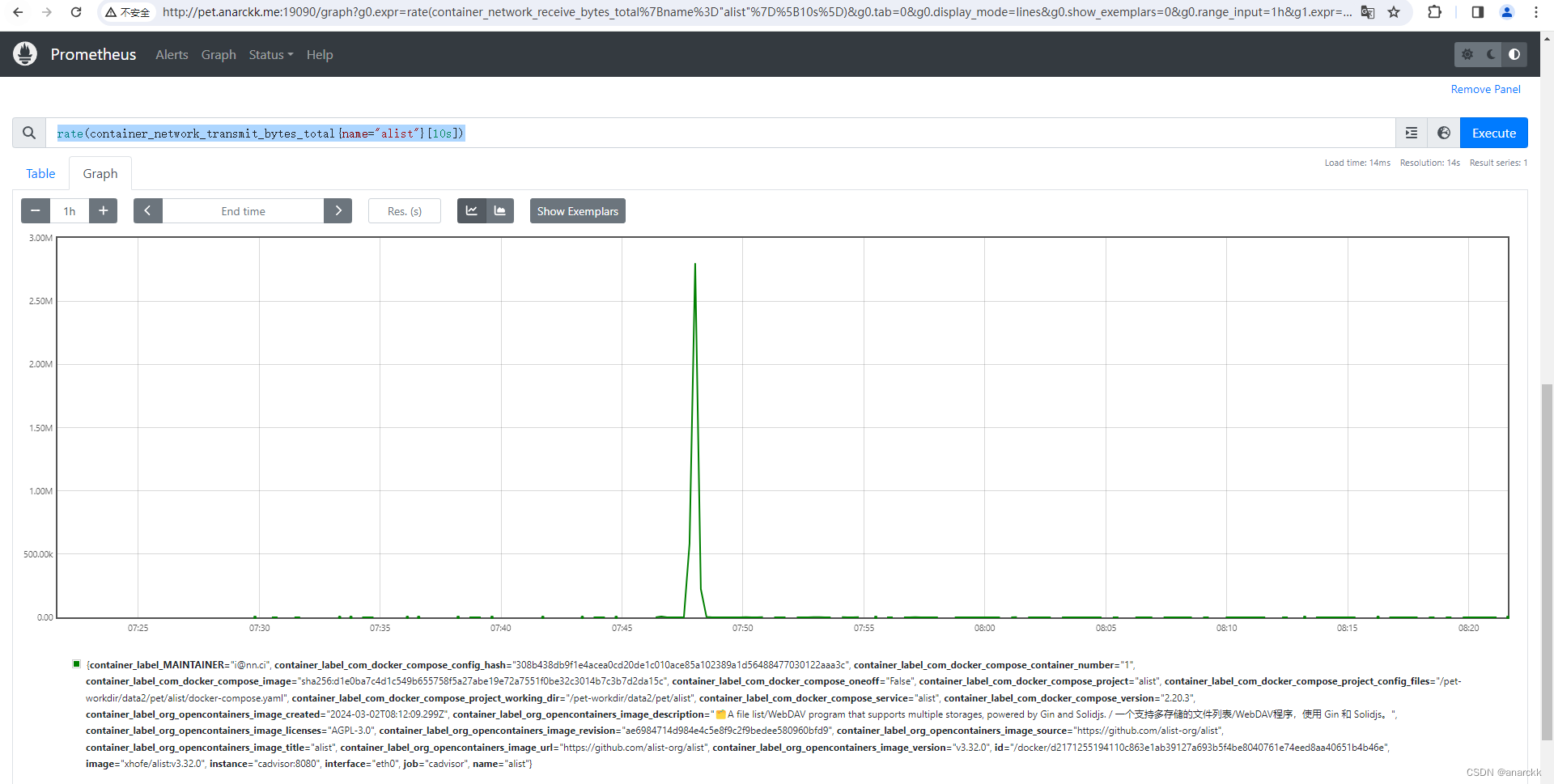【群晖】白群晖如何公网访问 ——> 点击查看原文
在使用默认配置搭建好的群晖NAS后,我们可以通过内网访问所有的服务。但是,当我们出差或者不在家的时候也想要使用应该怎么办呢?
目前白群提供了两种比较快捷的方式,一种是直接注册白群的帐号,使用官方提供的QuickConnect进行访问,但是这种访问方式的访问速率会非常慢。现在大部分家庭宽带的带宽都升级到1000M的网络了,我们想要直接使用这个网络进行公网访问应该怎么做呢?
本文主要介绍白群提供的第二种访问方式,可以直接利用家庭宽带进行访问,极大的提高了访问速率。
准备
工欲善其事,必先利其器
- 通畅的网络环境
- DSM 7系统(6也可以,但是我的是7.x的系统,就以7为例了)
- 路由器(要求能支持IPV6、DMZ、拨号上网,基本上市面上常见的路由器都可以。我的用的是另外房子拆过来的华为AX2 Pro,不推荐这款,很垃圾)
- 家庭宽带上网帐号(这个可以找运营商的客服直接要,电信的我直接打10000号找客服要的,帐号直接短信发送过来)
操作
路由器及光猫设置
- 找运营商开通动态ipv6,免费的,直接给客服打电话就行。我电信的找10000号直接说开通ipv6就行,不管怎么问你就说家庭需要就可以了
- 等开通ipv6后,登录你路由器的管理界面,查看时候成功启用ipv6
- 或者你也可以通过DSM上进行查看(控制面板-信息中心-网络),电信的公网IPV6的开头是
240e,每个运营商的公网IPV6的起始号都不一样,需要注意
- 登录路由器后台,路由器的网口接入光猫,在路由器后台中设置拨号上网,填写前面准备工作中获取到的上网帐号(注意是上网帐号,上网帐号和电视IPTV帐号是分开的)。打电话给客服要求光猫上网设置成
桥接模式。 - 登录路由器后台,设置DMZ为开通,并且自动获取群晖NAS所在的IP(如果不能自动获取可以手动设置,每个路由器可能不一样)
DSM设置
QuickConnect
- 登录DSM系统,打开
控制面板,找到外部访问,点击QuickConnect,在高级设置中设置自动配置。或者可以在路由器配置页面上手动添加。
DDNS
- 在
DDNS页面新增域名。选择服务供应商为Synology。
- 主机名称自定义,只要不是重复的即可,使用的是群晖的二级域名
- IPV4和IPV6都设置自动获取
- 点击
测试联机,显示正常,即为成功
路由器配置
- 点击
设置路由器
- 完成兼容性测试
- 点击新增,创建端口转发,如果前面使用的QuickConnect自动创建,这里就不用再创建群晖
内置应用的端口转发了。端口转发提供了两种方式。- 内置应用程序
- 选择需要创建端口转发的内置应用,点击下一步
- 完成后页面上就会出现新增的内置应用的端口转发
- 选择需要创建端口转发的内置应用,点击下一步
- 自定义端口
有时候我们使用docker或者别的工具创建的服务,它们不属于群晖内置应用,所以无法通过内置应用端口转发,只能使用自定义端口进行转发
- 创建自定义端口转发,其中路由器端口可以和本地端口不保持一致
- 点击完成后,在页面上就会显示新增的自定义端口转发规则
- 创建自定义端口转发,其中路由器端口可以和本地端口不保持一致
- 内置应用程序
- 完成新增端口转发后,点击页面右下方的
应用,系统会自动同步转发规则到路由器上
最后
返回DDNS页面,点击立即更新,完成后就可以通过设置的群晖二级域名进行公网访问了。
访问方式为http://<你设置的主机名>.synology.me:<服务端口号>
另外
电信和移动宽带对公网80、443端口进行了封禁,如果要开通必须使用公司帐号+固定IP才行,联通宽带好像可以使用80端口。